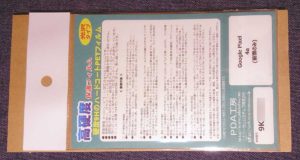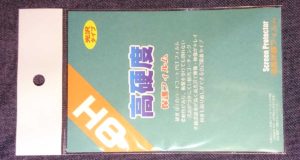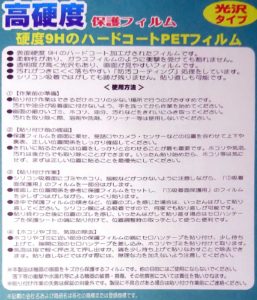目次
旧世代Gorilla Glass 3の強度が心配
Pixel4a は GoogleStore から入手できます。
日本製フィルムを探す
廉価版のPixel4aはコスト削減のために陳腐化した部品を随所に使用しています。
画面の材質は2013年に開発された「Gorilla Glass 3」を使用しており、強度的に傷がつくのではないかと思っています。
そこで保護フィルムが欲しくなるのですがiPhoneのようにメジャー機種ではないのでアクセサリー類も豊富に出回っていません。
通販サイトなどで見る中華製と思われるガラスフィルムはどれも同じような価格帯と売り文句で複数枚セットで販売されています。
なんとなく「安物買いの何とやら」になりそうな予感がしたので日本製のフィルムを探しました。
そこで目についたのが「PDF工房」の保護フィルムでした。
特筆すべきは発売間もない機種なのに製品ラインナップが非常に多いことに驚きました。
画面のフィルムだけで10種以上、背面レンズ、ボディーを保護するフィルムまであります。
中華製のガラスフィルムよりは少し割高ですが製造販売が日本だという安心感があります。
フィルム選択にあたり当初はノングレア非光沢を探していましたが、有機ELディスプレイとの相性が悪いとの情報を得て硬度9Hの光沢タイプを注文しました。
フィルム到着
配送は日本郵便のゆうパケットで岡山県から送られてきますので、地域によっては配送に時間を要するかも。
梱包状況は折れ曲がり防止のため厚手の段ボールととも封筒に入っていました。
商品パッケージは大手メーカーのような派手さはありません。
内容物も「フィルム」と「貼り方のアドバイス」のみというシンプルさ。
「貼り方のアドバイス」は短い動画にまとめられていますので見ておくことをお勧めします。
アルコールシート、埃取りシール、クロスなどの付属品は一切ありませんので別途準備する必要があります。
保護フィルムを観察してみると湾曲しているうえにレンズ穴付近と外周が白っぽくなっており、不良品かも?という不安が過りました。
使用方法
パッケージ記載の使用方法です。
特に重要だと思う箇所を赤字にしました。
①【作業前の準備】
●貼り付け作業はできるだけホコリの少ない場所で行うのがおすすめです。汚れや油分が吸着面に付かないよう、手を洗ってから作業を始めてください。
●画面の細かいゴミ、ホコリ、油分、汚れなどをきれいにふき取ってください。汚れを取り除く際、溶剤や洗剤、クリーナー等は使用しないでください。
②【貼り付け前の確認】
●保護フィルムを画面に乗せ、受話口やカメラ・センサーなどの位置を合わせて上下や裏表、正しい位置関係をしっかり確認してください。
●きれいに貼るためには位置をしっかりと合わせることが最も重要です。ホコリや気泡、汚れは後からでも取り除くことができます。いったん貼り始めたら、ホコリ等は気にせず、まずは正しい位置に貼ることを最優先にしてください。
③【貼り付け作業】
●シリコン吸着面にゴミやホコリ、指紋などがつかないように注意しながら、「①吸着面保護用」のフィルムを一部分はがします。
●確認した位置関係を参考に保護フィルムをセットし、「①吸着面保護用」のフィルムを少しずつはがしながら、ゆっくり貼ります。
●途中で保護フィルムの傾きなど、位置のズレを感じた場合は、いったんはがして貼り直してください。シリコン膜による吸着ですので、何度でも貼り直しが可能です。 貼り終わった後に位置のズレを感じ、いったんはがして貼り直す場合はセロハンテープを保護シートの端に貼り付けて、位置調整時の取っ手として使うと便利です。
④【ホコリやゴミ、気泡の除去】
●ホコリやゴミに近い部分の保護フィルムの端にセロハンテープを貼り付け、少し持ち上げて、隙間に別のセロハンテープを差し込み、ホコリやゴミを貼り付けて取ります。
●気泡は指で軽く押さえて押し出すか、端を少し持ち上げて貼りなおすことで除去できます。貼り直しなどではがす際には、無理な力を加えないよう注意してください。
※本製品は機器の画面をキズから保護するフィルムです。他の目的にはご使用にならないでください。
※落下等の衝撃や水濡れ等による機器の破損・損傷、その他損害については責任を負いかねます。
※貼り付け作業の失敗は保証の対象外です。製品に不具合がある場合は貼り付け作業前にご連絡ください。
事前準備
作業に必要な付属品がついていませんので別途用意する必要があります。
用意したものは下記のとおりです。
- キムワイプ(紙製ウエス)
- アルコールスプレー
- LEDライト
- はさみ
- マスキングテープ
- LED照明
貼り付け作業
以下の作業手順は独自の手法ですので、本記事を参考にして生じたあらゆる損害に対しましても一切の責任を負いかねますことをご了承願います。
作業前の注意点としては、扇風機やエアコン、空気清浄機など空気を動かす家電は使わない方がよいです。
作業前にマスキングテープを鋭角になるように複数切っておきます。
スマートフォン画面にフィルムを置いて貼る位置を確認します。
特にレンズ穴を基準として何度も位置合わせを行いました。
アルコールを含ませたキムワイプで画面をきれいに拭き取ります。
何度拭いても空気中に舞っている埃が画面に落ちてきます。
LEDライトで画面を照らしながら丁寧にマスキングテープで除去します。
完璧に埃を除去したらいよいよ貼り付け作業です。
この作業が一番重要です!集中して作業しましょう。
フィルムの黄色いシール「①吸着面保護用」側のフィルムを1/3程度剥がして、画面上端とレンズ穴の位置を慎重に合わせます。
上部を押さえながら「①吸着面保護用」側のフィルムを2/3程度まで剥がし、画面左右の縁に合わせながら位置を確認します。
「①吸着面保護用」側のフィルムを最後まで剥がします。
上記の過程で最重要なことは位置決めに専念することです。
気泡や埃は後から除去できますので上下左右とレンズ穴に合った位置に貼り付けます。
「②表面保護用」の青いシールを剥がして作業終了です。
我ながらほぼ完璧に貼ることができました!
うまくいかない時の対処法
気泡や埃が入った場合はフィルムの角にテープを貼ってフィルムを少し浮かせ、鋭角に切ったマスキングテープを差し込んで埃をくっつけて除去します。
斜めになった場合などは四隅にテープを貼って持ち手とし、対角線に持ち上げるようにフィルムを浮かせて修正します。
こちらの記事も参考にしてみて下さい。
【ダイソー製】 フリーカット液晶保護フィルム(Fire HD 10)
まとめ
開封したときは不良品ではないのと思いましたが、貼り終えてみると非常に良いフィルムであると実感しました。
レンズ穴の位置や上下左右の大きさはピッタリ!端が浮くような箇所もなくフィルムの加工精度は高いです。
また、厚みのあるガラスフィルムのレンズ穴には埃が溜まるデメリットがありますが、このフィルムは薄いので埃が溜まりにくいのが良いと感じました。
ただし、貼り付け作業は左右の基準となるラインがないので位置決めが非常に難しく、左右均等に真っすぐ貼る難易度はやや高めです。
個人的な評価
- 品質満足度:★★★★★
- 加工精度:★★★★★
- 作業難易度:★★★★
- 価格:★★★
- 付属品:★
「安心の日本製!」フィルムは信用できると思います。